Cómo instalar Zend Opcache en Debian y Ubuntu
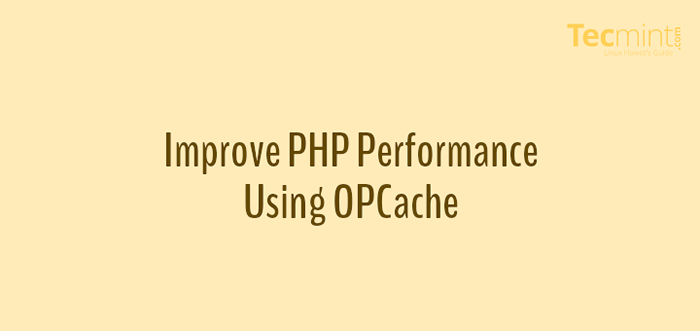
- 1033
- 129
- Sr. Eduardo Menchaca
Este artículo fue escrito anteriormente para APC (Caché de php alternativo), pero APC está en desuso y ya no funciona con Php 5.4 en adelante, ahora deberías usar Opcache Para un rendimiento mejor y más rápido como se explica en este artículo ..
Opcache es un módulo de almacenamiento de caché avanzado basado en un código de operación que funciona de manera similar a otras soluciones de almacenamiento en caché. Mejora significativamente el rendimiento de PHP, y su sitio web por Extensión, almacenando las páginas PHP precompiladas de su sitio en memoria compartida. Esto elimina la necesidad de que PHP cargue constantemente estas páginas en cada solicitud por el servidor.
[También puede gustar: 10 herramientas de almacenamiento en caché de código abierto para Linux]
En esta guía, lo guiaremos a través de la instalación del Zend opcache En las distribuciones de Linux con sede en Debian como Ubuntu y menta.
En esta página
- Habilitar OPCACHE en el servidor web Apache
- Habilitar OPCACHE en el servidor web NGINX
Para fines de demostración, usaremos Ubuntu 20.04 y mostrarle cómo puede instalar y habilitar el módulo tanto en apache y Nginx servidores web.
Instale y configure PHP Opcache para Apache
Para configurar el rodamiento de la pelota, inicie su terminal y actualice el índice de su paquete:
$ sudo apt actualización
A continuación, instalar apache Servidor web, Php, y Php módulos que incluyen el php-opcache módulo de la siguiente manera.
$ sudo apt instalación apache2 libapache2-mod-php php-curl php-mbstring php-opcache php-mysql php-xml php-gd
El comando instala lo último apache servidor web y Php 7.4 y extensiones asociadas. Para verificar la versión de PHP instalada, ejecute el comando:
$ Php -Versión
 Verifique la versión de Opcache PHP
Verifique la versión de Opcache PHP El siguiente paso es habilitar el Opcache módulo de almacenamiento en caché. Por lo tanto, edite el php.ini archivo de configuración.
$ sudo nano/etc/php/7.4/apache2/php.ini o $ sudo vim/etc/php/7.4/apache2/php.ini
Localizar e incommentar las siguientes líneas
opcache.habilitar = 1 opcache.memoria_consuming = 128 opcache.max_accelerated_files = 10000 opcache.revalidate_freq = 200
Guardar los cambios y salir.
Luego reinicie a Apache para aplicar los cambios.
$ sudo systemctl reiniciar apache2
Finalmente, verifique que Opcache ha sido habilitado de la siguiente manera:
$ php -i | GREP OPCACHE
La siguiente salida se mostrará en su pantalla.
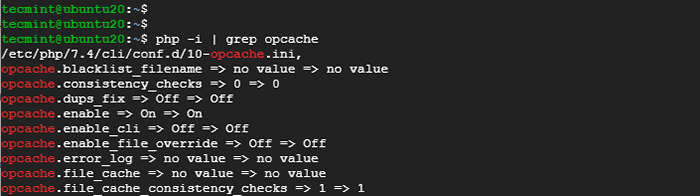 Verificar el módulo OPCACHE PHP
Verificar el módulo OPCACHE PHP Esto es una prueba suficiente para el Opcache El módulo se ha instalado correctamente.
Instale y configure PHP Opcache para Nginx
Si planea tener Nginx Como su servidor web de elección y todavía tiene Opcache Instalado, siga los pasos a continuación.
Instalar Nginx, Php, y asociado Php extensiones como antes.
$ sudo apt instalación nginx php php-fpm php-cli php-curl php-mbstring php-opcache php-mysql php-xml php-gd
Una vez más, confirme la versión PHP instalada.
$ PHP -V
 Verifique la versión de Opcache PHP
Verifique la versión de Opcache PHP A continuación, acceda a la php.ini archivo de configuración para habilitar Opcache.
$ sudo nano/etc/php/7.4/fpm/php.ini o $ sudo vim/etc/php/7.4/fpm/php.ini
Como antes, descomponente las siguientes líneas para habilitar Opcache para Nginx.
opcache.habilitar = 1 opcache.memoria_consuming = 128 opcache.max_accelerated_files = 10000 opcache.revalidate_freq = 200
Guardar los cambios y salir.
Luego reinicie el Nginx servidor web y Php-FPM servicio.
$ sudo systemctl reiniciar nginx php7.4-FPM
Finalmente, confirme que Opcache fue instalado correctamente:
$ php -i | GREP OPCACHE
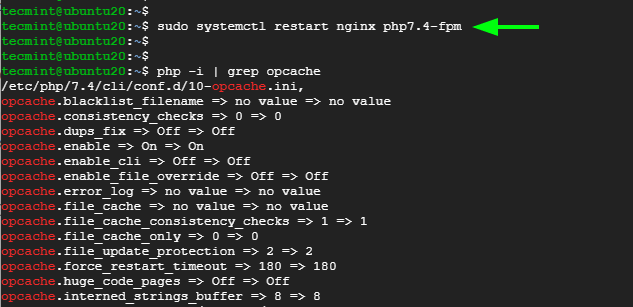 Habilitar OPCACHE en Nginx
Habilitar OPCACHE en Nginx Y eso fue todo en cuanto a la instalación del Zend opcache módulo de almacenamiento en caché. Tus comentarios son más bienvenidos.
- « 20 Comandos de Linux Yum (YellowDog Updater, Modified) para la gestión de paquetes
- Cómo deshabilitar las actualizaciones de paquetes usando YUM/DNF en Rhel Linux »

